- Հեղինակ Abigail Brown [email protected].
- Public 2023-12-17 06:51.
- Վերջին փոփոխված 2025-01-24 12:12.
Mozilla Firefox-ը ձեզ հնարավորություն է տալիս հարմարեցնել անվտանգության և թույլտվությունների կարգավորումները բոլոր կայքերի, ինչպես նաև ձեր այցելած առանձին կայքերի համար: Օրինակ՝ կարող եք արգելափակել որոշակի բովանդակություն, ջնջել թխուկները և սահմանափակել Firefox-ի հավաքած տեղեկությունները: Իմացեք, թե ինչպես կառավարել թույլտվությունները Firefox-ում և ինչպես տրամադրել կայքին հատուկ թույլտվություններ:
Այս հոդվածի տեղեկատվությունը վերաբերում է Firefox-ի աշխատասեղանի տարբերակին բոլոր օպերացիոն համակարգերի համար:
Ինչպես մուտք գործել Firefox-ի գաղտնիության և անվտանգության կարգավորումներ
Նախքան սկսելը, համոզվեք, որ թարմացնեք Firefox-ը վերջին տարբերակով, որպեսզի մուտք ունենաք վերջին հնարավորություններին:Գաղտնիության և անվտանգության կարգավորումները գտնելու համար Firefox-ի հասցեագոտում մուտքագրեք about:preferencesprivacy: Դուք կհայտնվեք Գաղտնիություն և անվտանգություն էկրանին, որը բաժանված է չորս հիմնական բաժինների:
Հրամանների մասին Firefox-ում տրամադրում են դյուրանցումներ բրաուզերի տարբեր նախապատվությունների և կարգավորումների ընտրացանկերի համար:
Firefox դիտարկիչի գաղտնիություն
Այս բաժնում կարող եք ընտրել ձեր ուզած պաշտպանության մակարդակը պոտենցիալ վտանգավոր բովանդակությունից: Ընտրեք Ստանդարտ, Խիստ կամ Պատվերով, որը թույլ է տալիս ընտրել, թե ինչ արգելափակել և ինչ չափով: Դուք կարող եք նաև ընտրել, թե ինչպես է Firefox-ը պահում ձեր զննարկման պատմությունը, քուքիները, գաղտնաբառերը և ավտոմատ լրացման տվյալները:
Բովանդակության արգելափակման կարգավորումները հետագայում հարմարեցնելու համար ընտրեք Exceptions Մուտք և գաղտնաբառեր բաժինը, որպեսզի ստեղծեք կայքերի ցանկ, որոնք չեն Թույլ չի տրվում պահպանել ձեր օգտանունը և գաղտնաբառը:
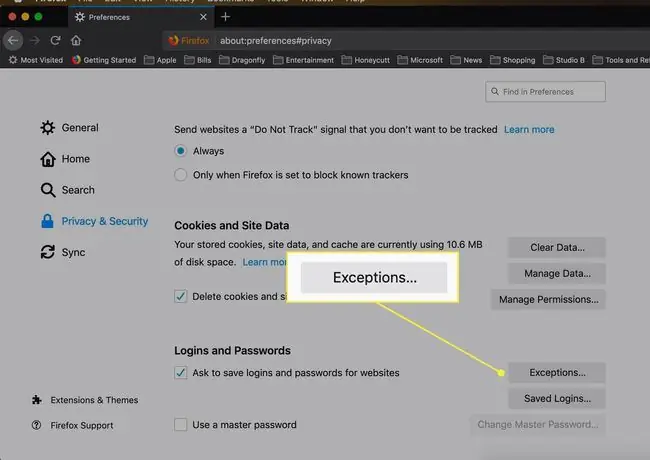
Firefox-ի թույլտվություններ
Թույլտվությունների-ի ներքո դուք կարող եք անջատել տեղադրության հետագծումը, արգելափակել մուտքը դեպի ձեր խոսափողը և վերահսկել, թե ինչպես եք ստանում ծանուցումները: Այս բաժնի յուրաքանչյուր տարր կարող է փոփոխվել՝ կարգավորումները փոխելու և բացառություններ ավելացնելու համար: Օրինակ, ընտրեք Կարգավորումներ Camera-ի կողքին՝ Firefox-ին ասելու համար, թե ինչ անել, եթե կայքը խնդրում է մուտք գործել ձեր տեսախցիկը:
Դուք նաև կտեսնեք որոշ բովանդակություն արգելափակելու տարբերակներ, ինչպիսիք են ելնող պատուհանները և կայքերը, որոնք փորձում են ավտոմատ կերպով ձայնագրել կամ տեղադրել հավելումներ: Յուրաքանչյուր տարբերակի կողքին ընտրեք Exceptions՝ որոշակի կայքերին հատուկ թույլտվություններ տրամադրելու համար:
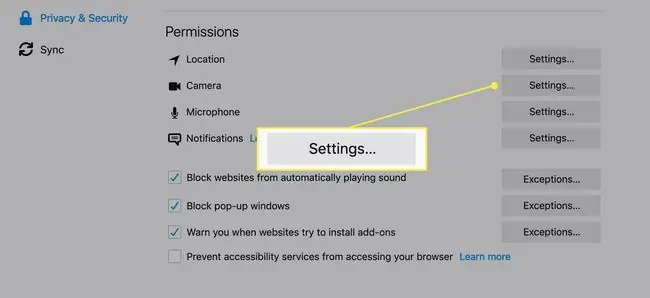
Firefox տվյալների հավաքագրում և օգտագործում
Այս բաժինը պատմում է Firefox-ին, թե ինչպես վարվել զգայուն և անձնական տեղեկատվության հետ: Վերանայեք Mozilla-ի գաղտնիության ծանուցումը և որոշեք, թե արդյոք ցանկանում եք ուղարկել տեխնիկական տեղեկատվություն և խափանումների մասին հաշվետվություններ Mozilla-ին և թույլատրել Firefox-ին առաջարկել ընդլայնումներ՝ ձեր զննարկման փորձը բարելավելու համար:
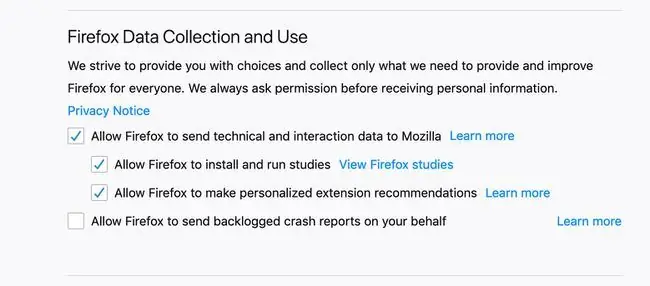
Firefox Security
Վերջին բաժնում դուք կարող եք կարգավորել, թե ինչպես է Firefox-ը մշակում ձեր այցելած կայքերում պոտենցիալ վտանգավոր կամ խաբուսիկ բովանդակությունը: Firefox-ը պաշտպանում է ֆիշինգից և այլ տեսակի հարձակումներից իր «Ֆիշինգից և չարամիտ ծրագրերից պաշտպանություն» գործառույթով, որը ստուգում է ձեր այցելած էջերը վնասակար կայքերի ցանկից:
Դուք կարող եք նաև ընտրել, թե ինչպես է Firefox-ը մշակում վեբ վկայականները: Վեբ սերվերի վկայականը երաշխիք է, որ կայքի սեփականատերը օրինական է: Եթե կայքը ձեզ հուշում է ստանալ ձեր անձնական վկայականը, կայքը կարող է ցանկանալ հավաքել ձեզանից անձնական տվյալներ կամ անվտանգ կապ հաստատել ձեր դիտարկիչի հետ (կարող եք իմանալ, արդյոք URL-ը սկսվում է https-ով):
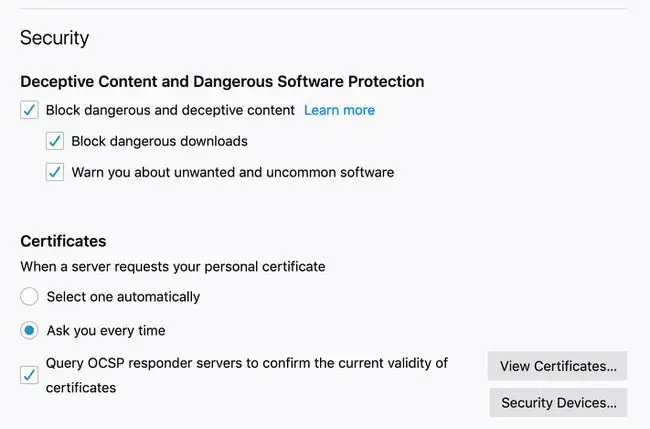
Կան բազմաթիվ այլ քայլեր, որոնք կարող եք ձեռնարկել Firefox-ը պաշտպանելու համար, օրինակ՝ տեղադրելով HTTPS Everywhere հավելումը:
Firefox Control Center
Որոշակի կայքէջում տարբեր կարգավորումներ օգտագործելու համար անցեք Firefox-ի կառավարման կենտրոն: Կառավարման կենտրոնը գտնելու համար այցելեք ցանկացած կայք և ընտրեք shield հասցեի բարում գտնվող ձախ URL-ը՝ այդ էջի համար հատուկ կառավարիչներով ընտրացանկ բացելու համար:
Եթե դուք կարգավորել եք բովանդակության արգելափակումը Գաղտնիության և անվտանգության կարգավորումներում, կտեսնեք՝ արդյոք կայքը հնարավորություն ունի՞ հետևել ձեզ, թե՞ պարունակում է բովանդակություն, որն արգելափակել է Firefox-ը: Այս կարգավորումները փոխելու համար ընտրեք Պաշտպանության կարգավորումներ:
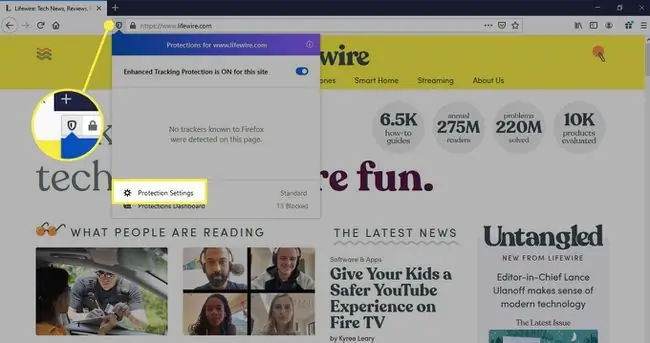
Կայքի միացման անվտանգություն և թույլտվություններ
Երբ կայքը ապահով է, հասցեի տողում հայտնվում է կողպեքի պատկերակը: Եթե կայքը անվտանգ չէ (օրինակ՝ կայքի սեփականատիրոջ վկայականի ժամկետը լրացել է), դուք կողպեքի փոխարեն կտեսնեք i պատկերակը:
Կայքի անվտանգության մասին լրացուցիչ տեղեկություններ գտնելու համար հասցեագոտում ընտրեք կողպեք URL-ի կողքին, ապա ընտրեք աջ սլաքը կողքին Կապը ապահով Նոր պատուհանում կցուցադրվի կայքի սեփականատիրոջը, ինչպես նաև սերտիֆիկացման մարմնին, որը թողարկել և հաստատել է կայքի վկայագիրը: Եթե ցանկանում եք հատուկ թույլտվություններ սահմանել այն կայքի համար, որում գտնվում եք, ընտրեք Թույլտվություններ






